区块链服务
外贸

当前位置:首页 » 六六互联 » 正文
-



在输入文本时,除了可以直接通过键盘输入常用的基本符号外,还可以通过Word2013的插入符号功能输入一些诸如«、®(注册符)、™ (商标符)等特殊字符。
1.插入字符
打开“插入”选项卡,单击“符号”组中的“符号”下拉按钮,在弹出的下拉菜单中选择相应的符号,或者在“符号”下拉菜单中选择“其他符号”命令,打开“符号”对话框,在其中选择要插入的符号,单击“插入”按钮,即可插入符号,如图4-16所示。
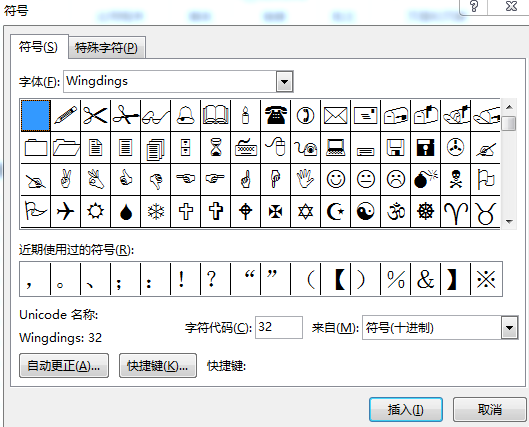
2.插入特殊字符
打开“特殊字符”选项卡,在其中可以选择®(注册符)、 ™(商标符)
等特殊字符,单击“插入”按钮,即可将其插入到文档中,如图4-17所示。
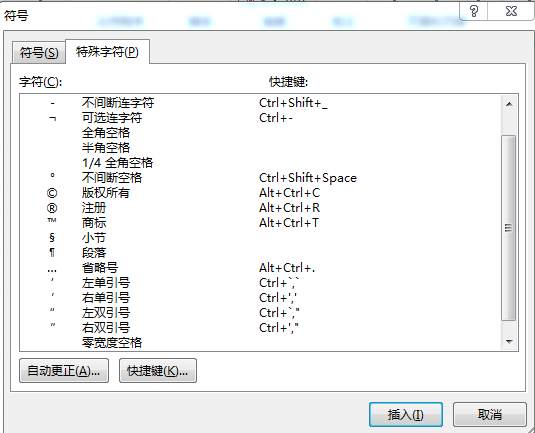
3.插入日期
在很多文档中需要输入日期和时间,如各种通知的落款等,这时可使用Word 2013中的插入日期和时间功能快速输入。

【任务4.7】
在“通知”文档中通过插入日期和时间功能输入当前日期。

(1)打开“通知.docx”文档,将文本插入点定位到要输入日期的位置。
(2)选择“插入”/“文本”命令组,单击“日期和时间”按钮
 。
。(3)打开“日期和时间”对话框,在“可用格式”列表框显示不同格式的当前日期选项,这里选择“年/月/日”格式,单击“确定”按钮,如图4-18所示。
(4)将该样式的当前日期插入到文本插入点。
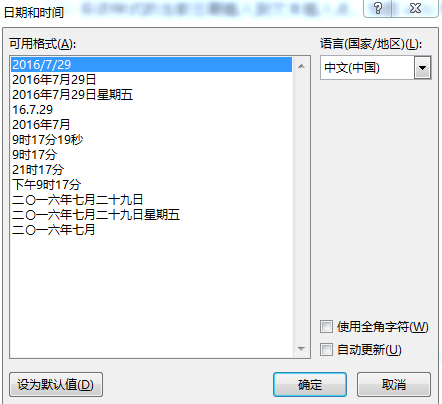
来源:服务器,转载请保留出处和链接!
本文链接:http://www.cau168.com/post/146.html


-
<< 上一篇 下一篇 >>
插入字符和特殊字符
496 人参与 2022年10月07日 16:55 分类 : 六六互联 评论


六六互联
-

Copyright 六六互联.Some Rights Reserved.www.ic.vip